Hoy lanzamos una nueva funcionalidad para automatizar la carga de proyectos en la herramienta PMPeople. Consideramos que puede ser una funcionalidad muy útil para los roles PMO y Functional Manager. En este artículo tratamos de explicar brevemente en qué consiste.
La pantalla más visitada por los perfiles PMO y Functional Manager es la que encuentran después de entrar en una Business Unit:

Aquí se puede ver información de alto nivel, cada fila representando un proyecto. Pulsando el nombre de un proyecto, se accede a los detalles.
Esta pantalla plantea varios retos de UX:
- Con el tiempo, suele haber demasiados proyectos y se pierde usabilidad porque hay que hacer scroll down. Esto se resolvió implementando dos funcionalidades: 1) la posibilidad de mostrar/ocultar los proyectos en estado “archivado” y 2) los filtros persistentes. Son persistentes porque cada usuario los encuentra inicializados igual que la última vez que los configuró. En la imagen puede verse las 10 opciones de filtro:

- El segundo problema de usabilidad tiene que ver con la densidad de la información de cada fila. Aquí implementamos la funcionalidad para ocultar el menú de la izquierda, para mostrar textos largos si se pone el ratón encima, y otras capacidades de paginación y ordenación:
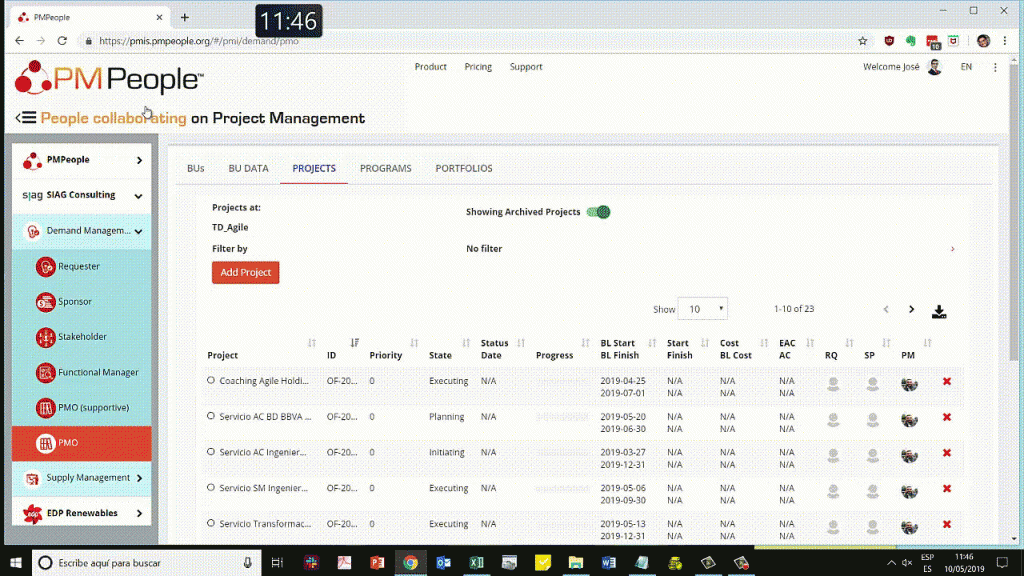
- Por último, se identificó la necesidad de la que cada usuario pudiera elegir los campos mostrados. Esto nos planteaba un problema de consistencia en el diseño. La herramienta debe percibirse como “un marco de trabajo compartido por personas colaborando en la gestión de los proyectos”. Pensábamos que si permitíamos la auto-configuración de los campos nos alejaríamos de ese principio de diseño: los mismos roles no encuentran las mismas pantallas, hay usuarios más expertos que otros, etc. Por esa razón, decidimos incluir un botón de descarga para consumir esta información en Microsoft Excel®:
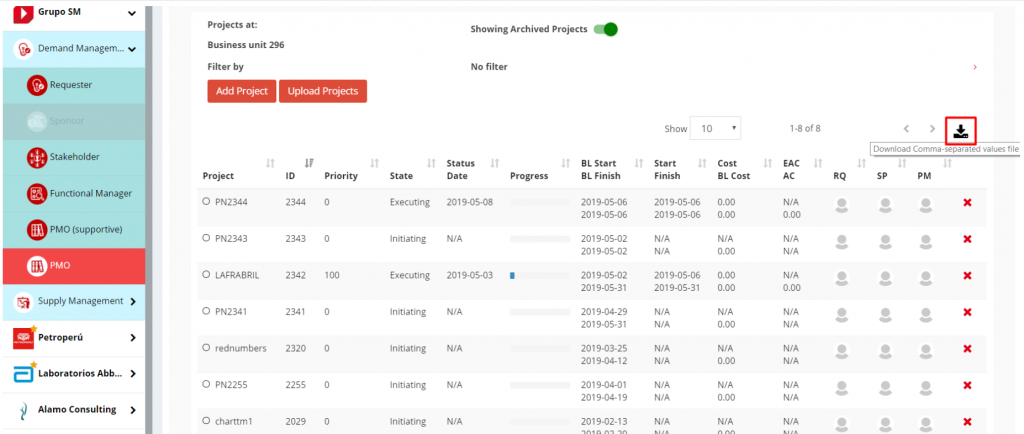
Realmente no es un fichero Excel, sino un fichero de valores separados por comas (csv file) compatible con cualquier sistema operativo. En Excel es sencillo importar un fichero csv. También proporcionamos una plantilla Excel. Los usuarios pueden importar el fichero csv a un fichero Excel, y despues copiar desde este a la plantilla para conseguir formatos más adecuados. La plantilla en Excel puede descargarse aquí:

Era cuestión de tiempo que los usuarios demandasen la funcionalidad inversa: a partir de un fichero csv, cargar los proyectos en PMPeople:

Como preparar el fichero csv puede resultar engorroso, la misma plantilla Excel anterior calcula los valores csv. Hay que copiar el rango a la derecha para pegarlo después en un fichero de texto con extensión .csv.

Con esta funcionalidad solo se carga la tarea resumen de cada proyecto. No se cargan los paquetes de trabajo inferiores. Por otro lado, si se rellenan los datos de progreso, también se carga la información de control para esa fecha de seguimiento en la tarea resumen.
Si tienen cualquier sugerencia o comentario, por favor, escriban a nuestra dirección de email.
Pulse aquí para leer este artículo en inglés.
A continuación puede ver un vídeo demostración:
Jose Barato
Related posts
Categories
- Ayuda (26)
- Cursos (8)
- Dirección De Proyectos (71)
- Dueño De La Organización (OO) (3)
- Economía de Proyectos (55)
- Herramientas (19)
- Marcos de Gestión (21)
- Negocio (18)
- Financiación (5)
- Informes (4)
- Personas (24)
- Asignaciones (2)
- Equipo de Proyecto (4)
- Registro de Horas y Gastos (2)
- Retroalimentación (2)
- Preguntas Frecuentes (6)
- Procesos (9)
- Cierre (2)
- Ejecución y Control (2)
- Planificación (1)
- Roles Gestores de la Demanda (14)
- Roles Gestores del Suministro (5)



